Master-osztály létrehozását egy interaktív előadás power point megtalálni 10 különbséget
Interaktív játék „Find 10 különbség” a PowerPoint kezük
1. Hozzon létre egy új bemutatót. Az első dián írni a nevét a játék „Find 10 különbség.” Ehhez a „Beszúrás” parancsot, hogy kiválassza a WordArt.


2.Ischem internetes jobb oldali kép, mentse el a létrehozott mappa előre képeinket. Azt betette egy előadást dia 2. Másolja ki, és illessze be úgy, hogy számos voltunk azonos méretű képet. Jobb, ha választani a képek táj és hozzon létre egy mappát, ahová menteni, kedvenc témák.

3. Az első dián, illessze be a szöveget „Start Game”. Ha rákattint a szöveg jelenik meg a „Format” szakasz, ahol válasszuk ki a kívánt mintát, úgy, hogy olyan lett, mint egy felirat a gombot. Kiválasztása design.



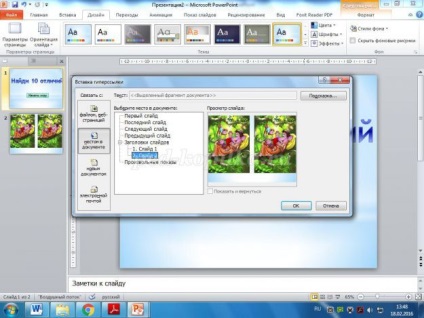
6. Az első lépések közvetlenül magára a feladatot. Helyezzen semmilyen alakzat a mi képeket, másolja 10 alkalommal. Mi számlálni számok, az én esetemben, egy csillag, 1-10, fel tudjuk használni ezt a funkciót „felirat” ( „Insert” fejezetben).

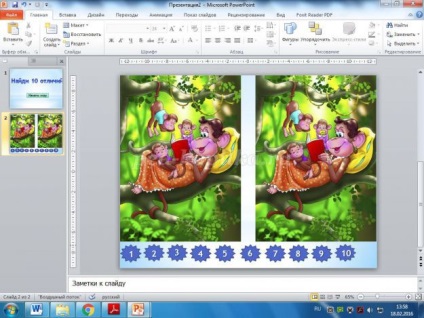
7. Most jön a legnehezebb része - meg kell, hogy különbségeket a képeken. Az interneten keres képek, amelyek illeszkednek a telken, a háttere átlátszó vagy eltávolítani háttérben a Photoshop. Mi elmentheti kedvenc kép a mappában.
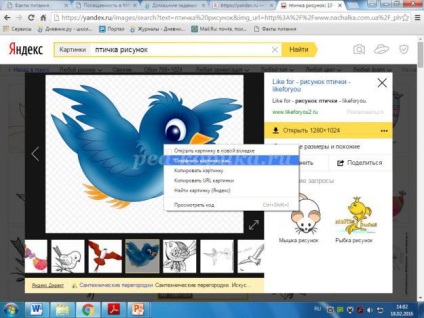
8. Azt hogy mi képet a bemutatót. Méretének csökkentése a tárgy és több feltűnő.
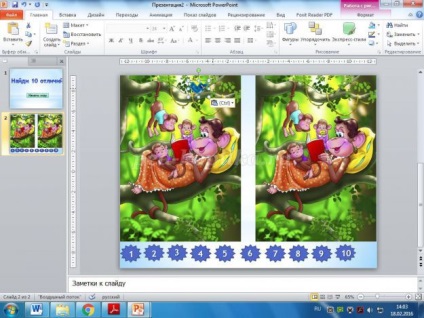
9. Most arra van szükség, hogy megbizonyosodjon arról, hogy ha rákattint állt szemben. Ehhez felállítottuk az animációt. Kattintson az objektum (ebben az esetben a madár) hozzáadásával animáció leválasztás - átméretezés.
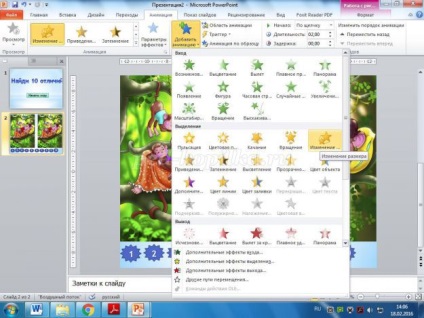
10. Miután tesszük az animáció „Isolation” menj területén animáció, ott a létesítmény jobb egérgombbal megjelenik egy menü - TIME - kapcsolók - Start hatása klikk - És ott kiválasztja ugyanazt a tárgyat, amire rakjuk az animáció ( képünkön CASE 10).
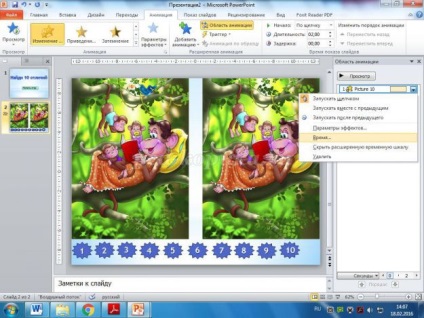
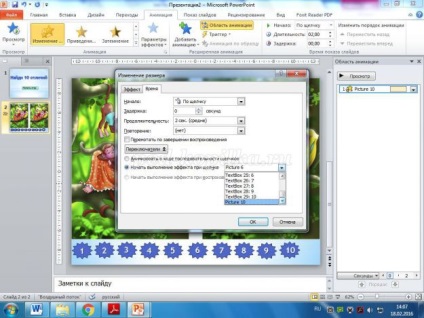
11. Továbbá, hogy mi ne szórakozz fel, hogy mennyi volt a különbség, meg kell győződnie arról, hogy minden egyes lenyomása után a különbségeket kijött egy csillag. Ehhez meg kell tenni az animációt. Jelölje ki az objektumot (ebben az esetben egy csillag) és a hozzá animációs bemenet (kedvenc).
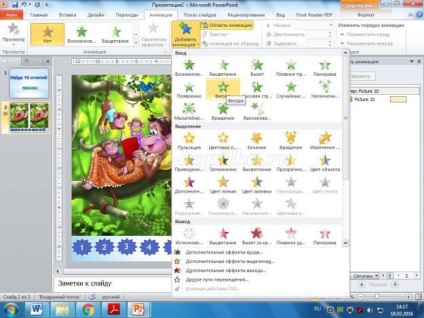
12. A területén animáció számára csillagok választotta a beállítások - indul az előző után. Sorrendjének módosítása animáció, tedd egy csillag után a figurát, hogy ezt válassza ki a csillag animáció, és húzza le a nyíl alján területén animáció.
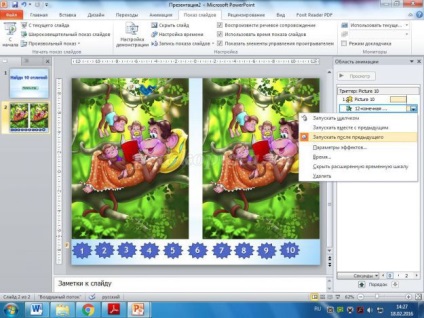
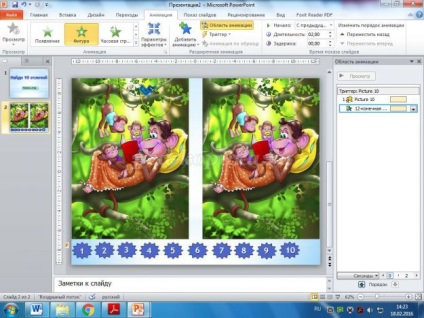
13. Ahelyett, hogy képeket, akkor szöveget vagy formák. Például, hogy egy majom karkötőt. Ehhez helyezze a szám ARC. A méret akkor válassza ki a vastagságát és színét. Animáció testreszabható, a fent leírtak szerint.
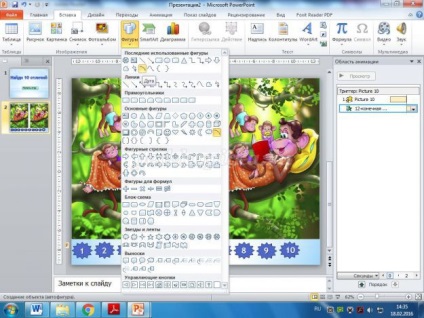
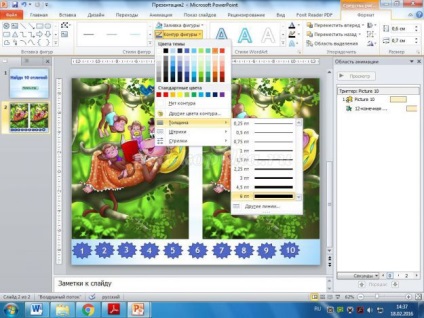
14. Amikor az összes 10 különbség hozz létre egy új diát. Ebben, tehetünk egy másik munkát már akkor egyszerűen írja: „Jól.” Helyezze be a gombot a második dia ugyanaz, mint az első, csak írni „befejezni a játékot.” Hiperlink a dokumentumban, hogy ebből a 3 csúszda.
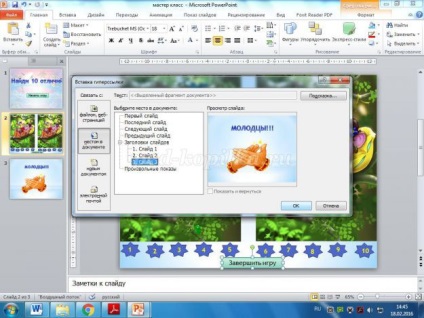
Minden játék készen áll! Természetesen a munka unalmas, de biztos vagyok benne, a gyerekek megmondja köszönjük meg!
Az előadás a témában: Keresse meg a 10 különbség